Nesta era, contamos fortemente com nossos smartphonespor fazer muitas coisas. Embora isso certamente tenha seus benefícios de produtividade, nos torna deficientes quando não conseguimos lembrar onde deixamos nosso dispositivo pela última vez, ou pior, se o dispositivo for roubado. Vimos vários aplicativos para Android, como o Comodo Anti-roubo, Advanced Mobile Care, Easy Finder e TheftSpy, que ajudam a rastrear remotamente a localização do seu telefone perdido ou roubado, limpá-lo ou até obter uma foto da pessoa que o usa.
Embora todos esses serviços ofereçam muitos benefíciose controle sobre o seu dispositivo depois de instalá-los e configurá-los, muitos de nós começam a pensar em tais soluções quando já é tarde demais e já perdemos nosso dispositivo. Aqueles no Google devem ter isso em mente quando lançaram o Gerenciador de dispositivos Android, permitindo que os usuários toquem, bloqueiem e até remotamenteapague o dispositivo sem precisar instalar um aplicativo separado para esse fim. Vamos dar uma olhada neste serviço em detalhes e como ele funciona, logo após o intervalo.

A capacidade de tocar e limpar remotamente o seu dispositivocom o Android Device Manager foi disponibilizado há alguns meses, quando o serviço foi lançado inicialmente. No entanto, nem sempre é possível apagar o dispositivo inteiro quando ele é extraviado e preferir bloqueá-lo com uma senha personalizada até que eles possam encontrá-lo. É por isso que o Google acabou de adicionar a capacidade de bloquear remotamente o dispositivo no serviço.
Requisitos e configuração
O site do Gerenciador de dispositivos Android requervocê deve fazer login com a mesma Conta do Google que você usou no seu dispositivo, para acessar ou rastrear. Isso também significa que a mesma conta deve permanecer conectada no seu dispositivo para que as operações remotas funcionem. Portanto, se alguém a limpar completamente e fizer login com uma Conta do Google diferente, você estará sem sorte.

Após fazer login com sucesso no Googleconta, você verá a tela mostrada acima, permitindo escolher qualquer um dos dispositivos associados à sua conta usando o menu suspenso. Também é mostrado o último horário localizado e o último uso do dispositivo, bem como o endereço escrito no cartão e exibido na visualização do Google Maps. Você pode usar o botão de atualização no canto superior direito do cartão para buscar manualmente o local mais recente do dispositivo.
Observe também que enquanto você pode tocar remotamente nodispositivo sem precisar configurar nada no próprio dispositivo, para bloquear e apagar remotamente, será necessário que você tenha ativado o Gerenciador de dispositivos Android como administrador de dispositivos em seu telefone ou tablet. Para fazer isso, vá para Configurações> Segurança> Administradores de dispositivos, toque em Gerenciador de dispositivos Android e toque em Ativar na próxima tela.
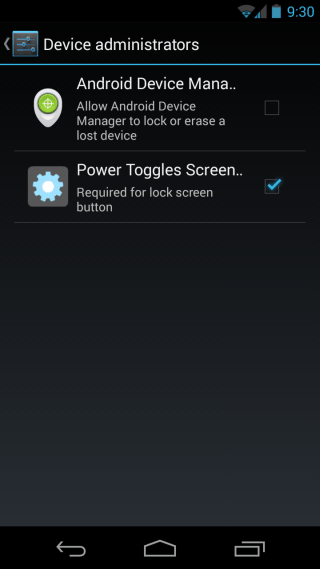
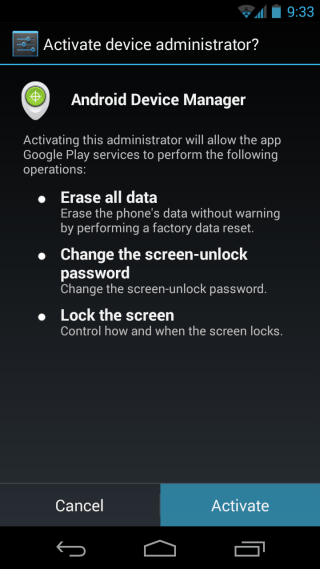
Você deve fazer isso o mais rápido possível, porque não poderá bloquear ou limpar remotamente o dispositivo se o serviço não tiver sido definido como administrador do dispositivo antes de você perder o dispositivo.
Ligar remotamente para o seu dispositivo
Independentemente de você ter ativadoAndroid Device Manager como administrador no seu dispositivo ou não, você poderá tocar remotamente. Basta clicar no botão Toque no Android Device Manager no seu navegador e confirmar o prompt a seguir.
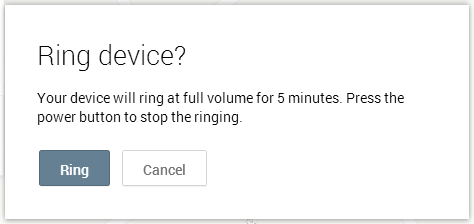
Seu dispositivo continuará tocando totalmentevolume (independentemente do volume que você definiu, mesmo quando você o definiu como silencioso), até pressionar o botão liga / desliga, ajudando a localizá-lo se você o colocou em algum lugar.
Bloqueie seu dispositivo remotamente
Caso você tenha extraviado o dispositivo em algum lugarcaso contrário, e não será possível encontrá-lo tocando, será uma boa ideia bloqueá-la com uma senha personalizada necessária antes que alguém possa desbloqueá-la, principalmente se você não tiver o bloqueio de tela definido. Será uma boa idéia se você não achar que o dispositivo cairá nas mãos de alguém que possa potencialmente usar outros meios (como uma redefinição de fábrica da recuperação) para acessá-lo, e apenas queira impedir que ele seja desbloqueado. sua tela até que você possa recuperar o dispositivo.
Para bloquear o dispositivo remotamente, basta tocar no botão Bloquear da interface da web do Android Device Manager e, em seguida, digite e confirme a senha de sua escolha.
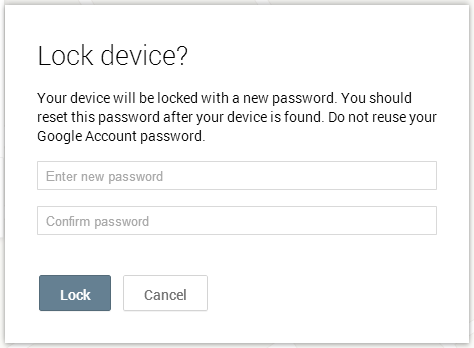
O dispositivo será bloqueado com base na senha escolhida e você poderá inseri-lo para desbloqueá-lo quando encontrar o dispositivo.
Limpar / apagar remotamente o seu dispositivo
Se você perdeu seu dispositivo em algum lugar com poucochances de recuperação, ou foi roubado, seu último recurso seria limpar todos os dados para que ninguém mais possa colocar suas mãos em suas informações pessoais. Basta clicar no botão Limpar e você será solicitado a confirmar a exclusão de todos os dados no dispositivo.

Conforme mencionado no prompt, todos os seus aplicativos,fotos, músicas e configurações serão excluídas, da mesma forma que em uma redefinição de fábrica. Embora isso também signifique que você não poderá mais acessar ou rastrear o dispositivo com o Gerenciador de dispositivos Android. Além disso, para dispositivos com cartões SD, seu conteúdo pode não ser apagado.
Observe que todas essas operações só podem serrealizada quando o dispositivo está conectado à Internet. Se não tiver uma conexão de dados ou acesso Wi-Fi ou o modo avião estiver ativado, seus comandos só funcionarão quando o dispositivo for reconectado à Internet, seja automaticamente (ao ser levado para a área de cobertura de dados) ou manualmente (devido a alguém conectando-o ao Wi-Fi ou desativando o modo Avião), enquanto ainda estiver conectado à sua conta do Google. Essas limitações significam que o serviço pode não ser o perfeito, mas ainda é melhor do que não ter essa medida configurada.
Visite o Gerenciador de dispositivos Android
Atualizar: Uma versão móvel do aplicativo já está disponível na Play Store. Leia mais sobre isso em nossa postagem no Android Device Manager para telefones e tablets.


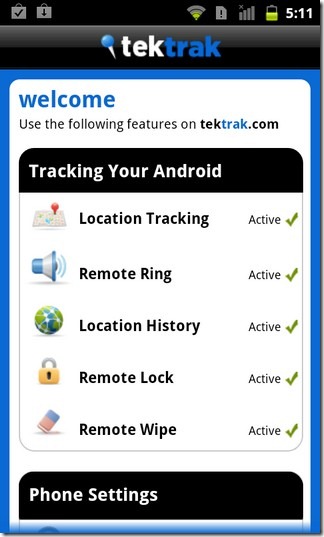









Comentários